Cómo permitir ventanas emergentes en Safari para Mac

Las ventanas emergentes en la web pueden ser molestas en general, pero muchos sitios financieros, bancarios e impositivos utilizan ventanas emergentes para mostrar documentos o información adicional. Por lo tanto, aunque muchas personas encuentran frustrantes o malas las ventanas emergentes, a veces son una parte necesaria del uso de un sitio web en particular o del acceso a materiales. Pero las ventanas emergentes están deshabilitadas de forma predeterminada en Safari para Mac.
Si es un usuario de Safari Mac y necesita acceso a las ventanas emergentes por cualquier motivo, existen varias opciones disponibles para habilitar las ventanas emergentes para los sitios web que se visualizan en Safari. Le mostraremos cómo habilitar todas las ventanas emergentes para todos los sitios web y dos formas de habilitar las ventanas emergentes para sitios web específicos de Safari.
Cómo habilitar ventanas emergentes para ciertos sitios web en Safari para Mac
Si conoce un sitio web específico que utiliza ventanas emergentes, puede habilitar las ventanas emergentes para ese sitio web con bastante facilidad a través de las preferencias de Safari:
- Abra la aplicación Safari si aún no lo ha hecho, luego navegue hasta el sitio web para el que desea habilitar las ventanas emergentes
- Arrastra hacia abajo el menú «Safari» y elige «Preferencias».
- Seleccione la pestaña «Sitios web», luego haga clic en «Ventanas emergentes» en el menú de la izquierda.
- Busque la URL del sitio en la lista, luego haga clic en el menú de selección desplegable junto a esa URL y elija «Permitir».
- Cerrar las preferencias de Safari

Este es un gran enfoque, ya que le permite bloquear todas las ventanas emergentes generales en Safari, permitiéndolas en ciertos sitios web que sabe que requieren el uso de ventanas emergentes para funcionar correctamente.
Cómo activar rápidamente ventanas emergentes en un sitio web en Safari para Mac
Si está en un sitio web específico e intenta abrir una ventana emergente, Safari le notificará * de esto *, luego puede tomar medidas para permitir que la ventana emergente se vuelva visible, así es como:
- Desde Safari, navegue hasta el sitio web para el que desea habilitar las ventanas emergentes.
- Cuando intente mostrar una ventana emergente, notará que la barra de URL cambia a un mensaje que indica «Ventana emergente bloqueada», ahora haga clic en el icono de ventana emergente para permitir ventanas emergentes a los activos del sitio web actual

* Tenga en cuenta que esta función especial requiere activar la configuración «Bloquear y notificar» en la sección de configuración «Ventanas emergentes» de las Preferencias de Safari.
Cómo habilitar todas las ventanas emergentes en Safari para Mac
Si desea habilitar todas las ventanas emergentes en Safari para Mac, siga estos pasos:
- Abra la aplicación Safari si aún no lo ha hecho
- Arrastra hacia abajo el menú «Safari» y elige «Preferencias».
- Seleccione la pestaña «Sitios web», luego haga clic en «Ventanas emergentes» en el menú de la izquierda.
- Busque el menú desplegable junto a «Cuando visite otros sitios web» y elija «Permitir» para permitir todas las ventanas emergentes de Safari en todos los sitios web.
- Cerrar las preferencias de Safari
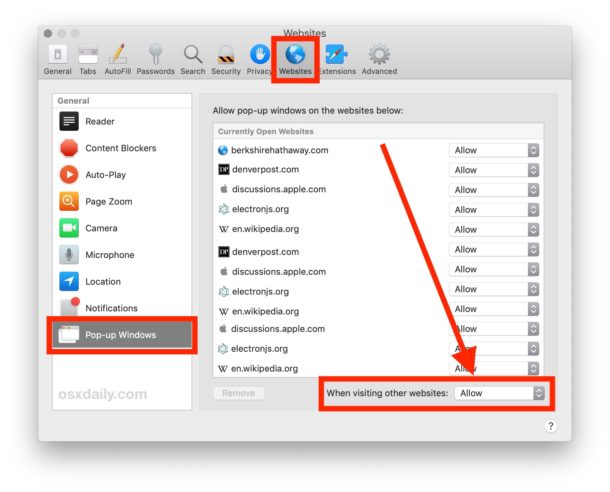
Por lo general, no se recomienda habilitar todas las ventanas emergentes para todos los sitios web, ya que inevitablemente encontrará algunos sitios web que harán un mal uso de la función (razón por la cual están deshabilitados de forma predeterminada en muchos navegadores web modernos. Primero). Pero si necesita esta configuración, está disponible.
Tenga en cuenta que a veces los sitios lanzarán ventanas emergentes como nuevas ventanas, pero Safari las abrirá como nuevas pestañas en lugar de ventanas emergentes o nuevas ventanas, según cómo se inicien desde el sitio y cómo esté configurado Safari.
Independientemente del enfoque que utilice para permitir las ventanas emergentes de Safari, puede volver a ajustar la configuración más tarde, si es necesario.
Obviamente, aquí nos enfocamos en Safari para Mac, pero también puede habilitar o deshabilitar las ventanas emergentes en Safari para iPhone y iPad, por lo que si tuviera que usar ventanas emergentes en iOS Safari, es solo una cuestión de ajustar algunas configuraciones también. .
